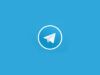Come nascondere chat Telegram
Hai delle conversazioni private su Telegram che preferiresti non far vedere a chiunque metta mano al tuo smartphone, tablet o computer? Magari si tratta di chat personali, scambi di lavoro o semplicemente di conversazioni che desideri mantenere riservate. Qualunque sia la ragione, sono felice di informarti che sei nel posto giusto! In questa guida, infatti, ti spiegherò come nascondere chat Telegram in modo semplice e sicuro, sfruttando alcune funzioni utili e intuitive che l’app offre. Non preoccuparti se non sei un esperto di tecnologia: ti guiderò passo dopo passo, affinché tu possa gestire la tua privacy senza difficoltà.
Nel corso del tutorial ti spiegherò come archiviare una chat, un metodo semplice che ti permette di nascondere temporaneamente una conversazione dall’elenco principale delle chat, e come creare chat segrete, perfette per chi desidera un ulteriore livello di protezione grazie alla crittografia end—to—end. Ma non è tutto: conoscerai anche come bloccare l’accesso all’app tramite l’autenticazione, sia su smartphone, tablet che su computer, in modo che solo tu possa sbloccare il servizio con un PIN, un’impronta digitale o il riconoscimento facciale. Inoltre, ti mostrerò come silenziare le notifiche di specifiche chat, così da evitare che occhi indiscreti possano vedere i tuoi messaggi appena arrivano.
E non finisce qui! Se pensi che archiviare una chat non sia abbastanza, ti spiegherò come nascondere anche l’elenco delle chat archiviate, rendendolo completamente invisibile all’occhio di chiunque possa accedere al tuo dispositivo. Approfondirò anche come archiviare le chat segrete e bloccare l’app per un doppio strato di sicurezza. Tutto questo, naturalmente, su qualsiasi dispositivo: smartphone, tablet o computer. Allora, sei pronto a scoprire tutti i segreti per proteggere la tua privacy su Telegram? Mettiti comodo, prenditi qualche minuto e segui attentamente i miei consigli: vedrai che con pochi e semplici passaggi riuscirai a rendere le tue conversazioni inaccessibili agli occhi indiscreti!
Indice
- Come nascondere una chat Telegram
- Come nascondere chat archiviate Telegram
- Come nascondere chat segreta Telegram
Come nascondere una chat Telegram
Vorresti nascondere una chat su Telegram, ma non conosci le soluzioni disponibili al momento? Non preoccuparti perché sono qui per questo! Nei prossimi capitoli, infatti, ti spiegherò come rendere “invisibile” una conversazione sulla famosa app di messaggistica istantanea utilizzando la funzione di archiviazione, la possibilità di creare una chat segreta, bloccare l’accesso all’applicativo tramite un metodo di autenticazione oppure nascondere semplicemente le notifiche di una determinata chat.
Dopo aver letto tutte le informazioni che andrò a proporti tra poco, saprai sicuramente cosa fare!
Android
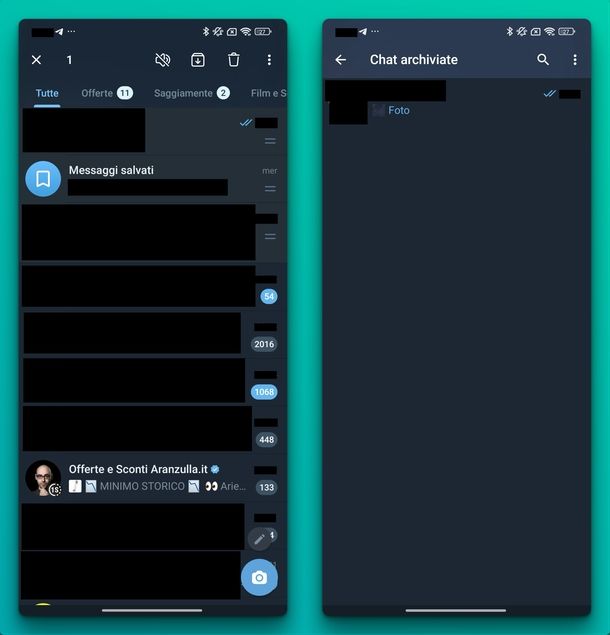
Cominciamo da Android. La prima soluzione che ti propongo è quella di archiviare una chat: Telegram offre infatti una sezione in cui spostare le conversazioni che non vuoi che appaiono nella sezione principale (una volta riattivata una chat, però, essa tornerà visibile nella schermata principale delle chat, a meno che non venga nuovamente archiviata).
Per prima cosa, avvia l’app e recati nella sezione in cui sono presenti tutte le chat. A questo punto, scorri l’elenco fino a quando non trovi la conversazione che ti interessa, effettua una lunga pressione su di essa e pigia sull’icona della scatola con una freccia rivolta verso il basso all’interno, che compare in alto a destra.
In alternativa, sempre dalla schermata principale, fai tap sulla lente d’ingrandimento in alto a destra, digita il nome della persona nel campo Cerca, fai un lungo tap sul primo risultato proposto e poi pigia prima sui tre puntini in alto a destra e poi su Archivia. In entrambi i casi, vedrai comparire in basso il messaggio Chat archiviata.
In caso di ripensamenti, dall’elenco di tutte le conversazioni, premi su Chat archiviate ed effettua uno swipe da destra a sinistra per estrarre la chat e riportarla nella schermata principale oppure fai un lungo tap su di essa (in caso di più conversazioni, premi a lungo sulla prima e poi tocca singolarmente le altre per selezionarle), scegli i tre puntini in alto a destra e seleziona Estrai dal menu proposto.
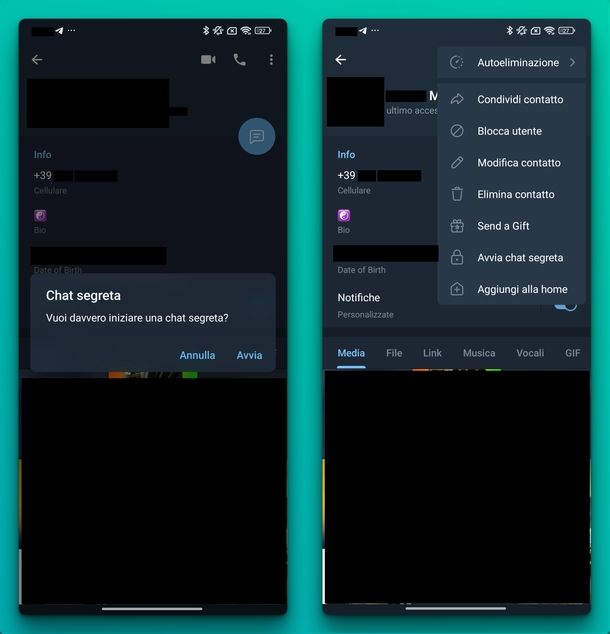
Un’altra soluzione per nascondere chat Telegram è creare una chat segreta. Questa offre un ambiente di comunicazione altamente sicuro e privato, progettato per proteggere le conversazioni degli utenti. Utilizza la crittografia end—to—end, garantendo che solo il mittente e il destinatario possono leggere i messaggi scambiati, senza possibilità di intercettazione da parte di terzi, nemmeno da Telegram stesso (nota bene che le chat segrete non vengono sincronizzate tra dispositivi). Maggiori informazioni
Detto ciò, partendo dall’elenco di tutte le conversazioni, premi su quella che ti interessa. In alternativa, pigia sui tre trattini in alto a sinistra e seleziona Contatti oppure fai tap sull’icona della matita in basso a destra per avviare una nuova conversazione.
A questo punto, in entrambi i casi, pigia sul nome della persona collocato in alto, poi tocca i tre puntini in alto a destra e seleziona prima Avvia chat segreta e poi Avvia. Non ti resta che attendere che la persona in questione accetti l’invito per iniziare a chattare in segreto.
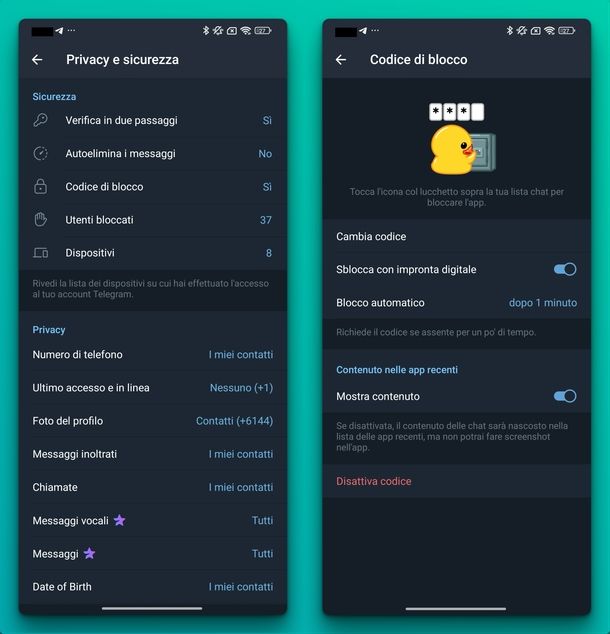
Un altro metodo molto interessante per rendere “invisibile” una conversazione su Telegram è bloccare semplicemente l’accesso all’applicazione stessa. In tal caso, puoi sfruttare una funzionalità integrata.
Per accedervi, premi sui tre trattini in alto a sinistra e seleziona Impostazioni dal menu che compare. Ora, cerca la sezione Impostazioni, fai tap su Privacy e sicurezza, individua la sezione Sicurezza e pigia su Codice di blocco.
Nel passaggio successivo, premi sul pulsante Attiva codice, digita un codice di 4 cifre per due volte consecutive, attiva la funzione Sblocca con impronta digitale spostando su ON la levetta dedicata e poi premi su Blocco automatico. In questo caso, ti consiglio di impostare l’opzione dopo 1 minuto. Così facendo, Telegram si bloccherà automaticamente dopo un minuto di inattività. Se vuoi abilitare il blocco manuale dell’applicativo, dalla schermata Home, premi sull’icona del lucchetto aperto in alto a destra e poi chiudila semplicemente.
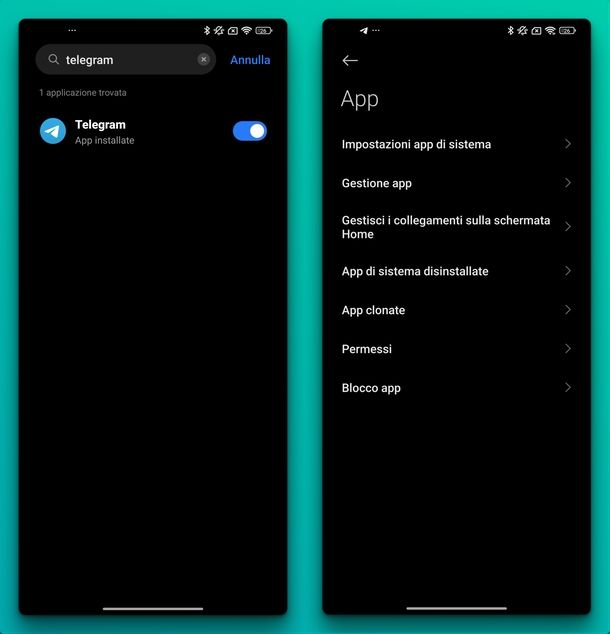
In alternativa alla funzione integrata nell’applicazione, puoi sfruttare quella presente “di serie” sul tuo smartphone o tablet Android. Ad esempio, se hai uno smartphone Xiaomi, apri le Impostazioni premendo sull’icona dell’ingranaggio nella Home screen o nel cassetto delle applicazioni, fai tap su App e poi seleziona successivamente Blocco app.
Fatto ciò, scansiona l’impronta digitale oppure il viso o ancora digita la password o traccia la sequenza impostata. A questo punto, scorri l’elenco oppure digita “telegram” nel campo Cerca le [numero app installate sul device] applicazioni. Una volta individuata, ti basta spostare su ON la levetta presente in sua corrispondenza.
Pigiando sull’icona dell’ingranaggio in alto a destra, sei in grado di personalizzare diverse impostazioni. Ad esempio, nella sezione Biometrico, puoi attivare o disattivare lo sblocco tramite impronta o riconoscimento facciale. Maggiori informazioni
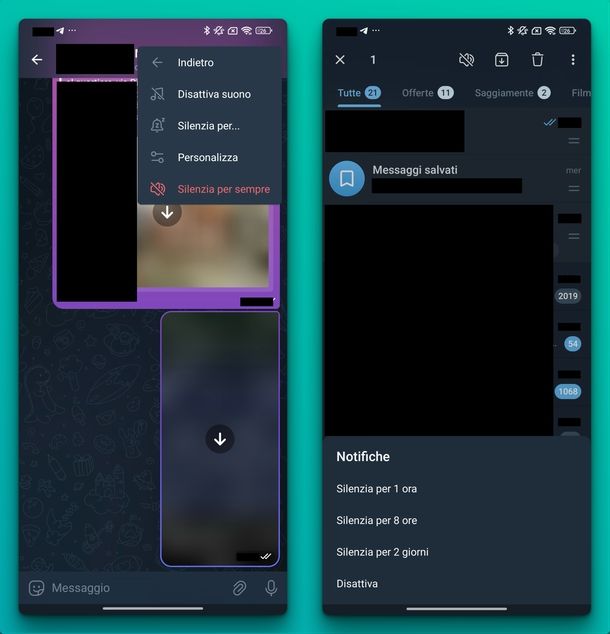
L’ultima soluzione che ti propongo per nascondere una chat su Telegram è silenziare le notifiche provenienti dalla conversazione che ti interessa. Per fare ciò, fai un lungo tap sulla chat in questione, pigia sull’icona del volume sbarrata collocata in alto e poi, dalla schermata Notifiche che compare in basso, scegli tra Silenzia per 1 ora, Silenzia per 8 ore, Silenzia per 2 giorni o Disattiva.
In alternativa, fai tap sulla conversazione per aprirla, premi poi sui tre puntini in alto a destra e scegli Silenzia dal menu che compare. A questo punto, hai la possibilità di scegliere fra quattro diverse opzioni: Disattiva suono per ricevere notifiche silenziose, Silenzia per… (e poi scegli un tempo preciso fra 30 minuti, 1 ora, 2 ore, 3 ore e così via e premere sul pulsante Conferma per confermare), Personalizza per personalizzare singolarmente le notifiche (es. quelle pop—up e quelle dedicate alle chiamate) oppure Silenzia per sempre.
iOS/iPadOS
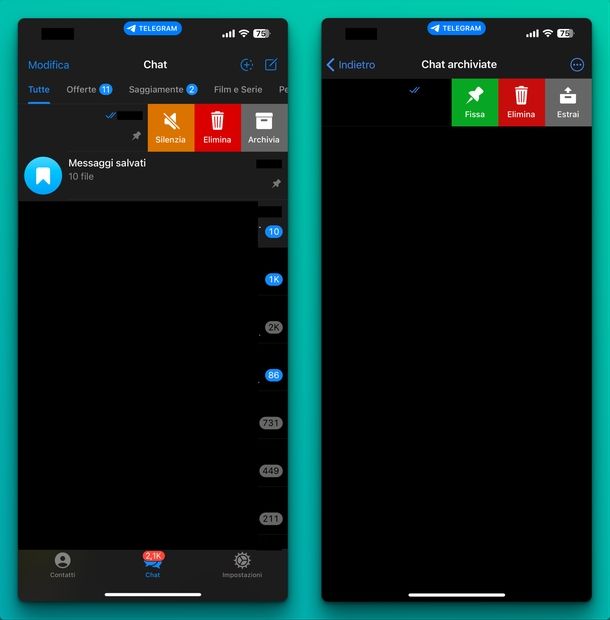
Se ti stai chiedendo come nascondere una chat Telegram su iPhone o iPad, puoi seguire gli stessi metodi visti già per Android, solo che i passaggi da compiere sono un po’ diversi.
Per utilizzare la funzione di archiviazione, per prima cosa avvia l’app di Telegram premendo sull’apposita icona presente nella schermata Home o all’interno di Libreria app.
A questo punto, dalla scheda Chat, scorri l’elenco fino a quando non trovi la conversazione che ti interessa, effettua uno swipe da destra a sinistra sulla foto profilo o sull’omino del contatto e seleziona Archivia a destra. Vedrai comparire in basso il messaggio di conferma Chat archiviata.
In caso di ripensamenti, dalla scheda Chat, premi su Chat archiviate, fai uno swipe da destra a sinistra sulla conversazione e scegli Estrai che compare alla fine. In alternativa, tocca i tre puntini in alto a destra, scegli Seleziona chat, premi sulle conversazioni da estrarre e completa la procedura premendo su Estrai che trovi in basso.
Per creare una chat segreta su Telegram per iOS/iPadOS, puoi seguire due strade. Partendo dalla conversazione di un contatto, premi sul suo nome in alto e poi sul pulsante tre puntini altro che compare nella schermata. Dopodiché, scegli prima Avvia chat segreta e poi Avvia.
In alternativa, premi su Contatti in basso a sinistra, trova il contatto che ti interessa scorrendo l’elenco oppure usando il campo Cerca in alto, fai un lungo tap sul nome e scegli Avvia chat segreta.
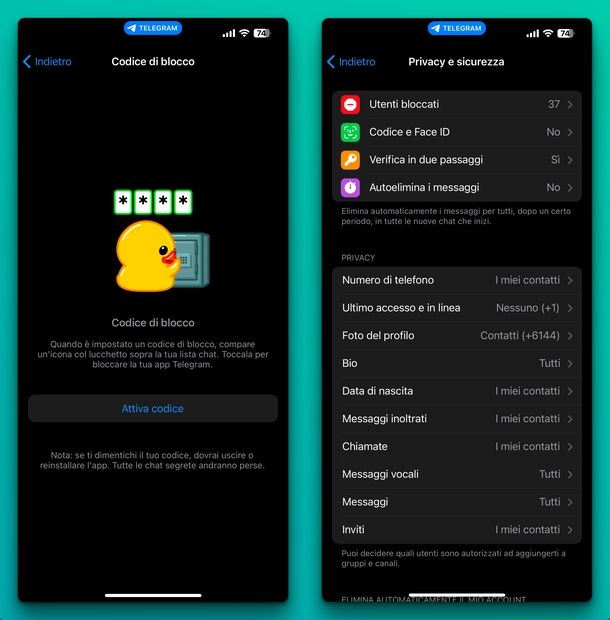
Anche sui dispositivi Apple puoi sfruttare la funzionalità integrata in Telegram per bloccare l’accesso all’applicazione. Per fare ciò, premi su Impostazioni in basso a destra, seleziona Privacy e sicurezza e scegli Codice e Face ID o Codice e Touch ID.
Dopo aver premuto sul pulsante Attiva codice, digita un codice di 6 cifre per due volte consecutive oppure seleziona Opzioni codice di blocco e scegli tra Codice numerico a 4 cifre o Codice alfanumerico personalizzato.
Ora, attiva l’opzione Sblocca con Face ID o Sblocca con Touch ID, spostando su ON la levetta dedicata, pigia su Blocco automatico e seleziona Se assente per 1 min. Come visto sul “robottino verde”, Telegram si bloccherà automaticamente dopo 1 minuto di inattività. Per abilitare subito il blocco manuale, dalla scheda Chat, premi sulla voce Chat con l’icona di un lucchetto aperto che trovi in alto e poi chiudi semplicemente l’applicativo.
Oltre alla feature integrata, puoi sfruttare la funzione introdotta da Apple a partire da iOS 18. Per maggiori informazioni al riguardo, ti consiglio di leggere la mia guida su come bloccare le applicazioni su iPhone.
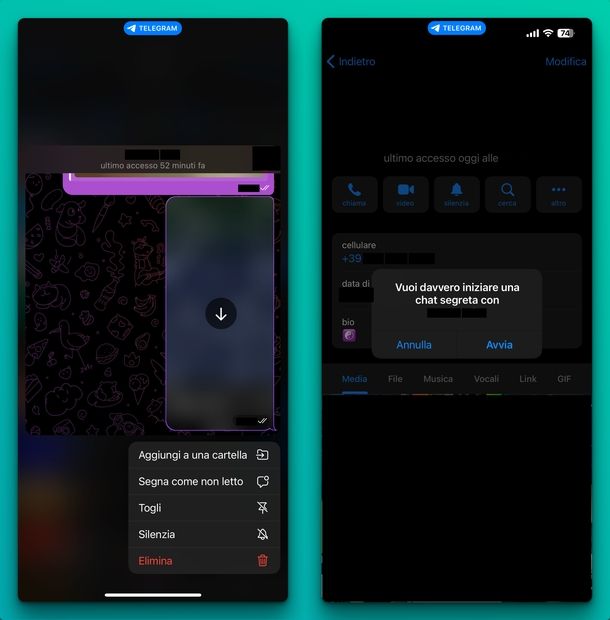
Infine, l’ultimo metodo che ti propongo per nascondere una chat su Telegram su iPhone o iPad è quello di nascondere le notifiche. Dopo aver individuato la chat nella scheda Chat, fai una lunga pressione su di essa e scegli semplicemente Silenzia.
In alternativa, premi sulla conversazione, fai tap sul nome in alto e premi il pulsante Silenzia. Da qui puoi scegliere le quattro opzioni viste già su Android (ossia Disattiva suono, Silenzia per…, Personalizza oppure Silenzia per sempre).
Windows
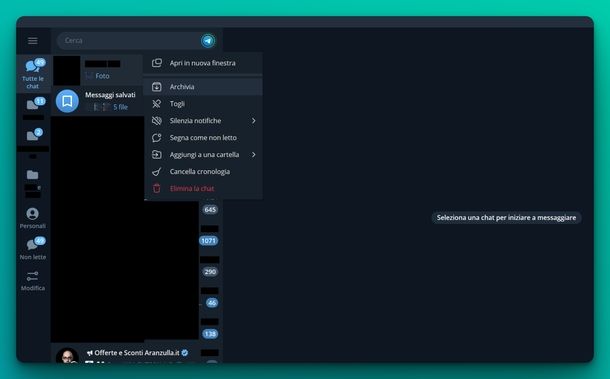
Sei solito utilizzare Telegram dal tuo PC Windows utilizzando il client desktop? Per nascondere una chat Telegram, puoi sfruttare le stesse soluzioni viste su mobile nei capitoli precedenti (Android e iOS/iPadOS).
Dunque, per archiviare una conversazione, per prima cosa avvia il programma cliccando sulla sua icona presente sul Desktop, nella barra delle applicazioni o all’interno del menu Start. Dall’elenco Tutte le chat oppure cercando il contatto usando il campo Cerca in alto, fai clic destro sulla chat e seleziona Archivia dal menu che compare. In caso di ripensamenti, pigia su Chat archiviate in alto, clicca con il tasto destro del mouse sulla conversazione e scegli Estrai.
Purtroppo, l’app Telegram per Windows non permette di creare chat segrete. Tuttavia, puoi sfruttare le altre due soluzioni viste in precedenza.
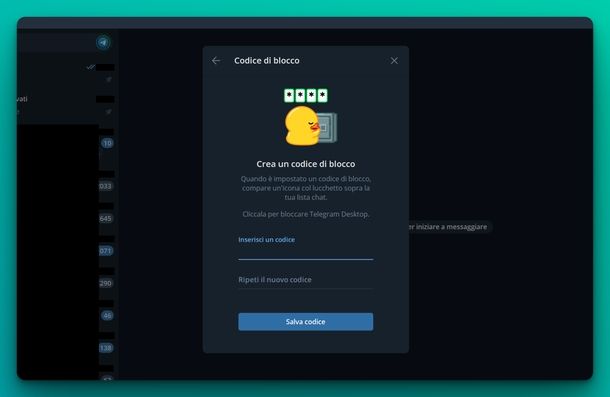
Per bloccare l’applicativo, puoi sfruttare la funzione integrata. Premi sui tre trattini in alto a sinistra, seleziona Impostazioni e poi pigia su Privacy e sicurezza. Dalla sezione Sicurezza, scegli Codice di blocco, compila i campi Inserisci un codice e Ripeti il nuovo codice con il codice che preferisci e premi sul pulsante Salva codice oppure il tasto Invio della tastiera. Fatto ciò, premi su Blocco automatico se assente per…, seleziona l’opzione dopo 1 minuto e poi attiva Sblocca con Windows Hello tramite la levetta dedicata.
Per procedere con il blocco manuale di Telegram, ti basta cliccare sull’icona del lucchetto aperto in alto a sinistra in corrispondenza di Cerca, digitare il codice nel campo sotto a Il tuo codice e premere il bottone Invia oppure dare semplicemente Invio. In alternativa alla funzione offerta dall’app per chattare, puoi usare altre soluzioni per impostare password per programmi e giochi su PC Windows. Dai un’occhiata al mio tutorial dedicato!
Se desideri nascondere chat Telegram tramite le notifiche, procedi in questo modo. Dopo aver individuato la conversazione, fai clic destro su di essa oppure, direttamente dalla chat, pigia sui tre puntini in alto a destra. In entrambi i casi, premi su Silenzia notifiche e scegli Seleziona tono > Nessun suono > Salva, Disattiva il suono, Silenzia per… > seleziona il tempo desiderato > Silenzia oppure Silenzia per sempre.
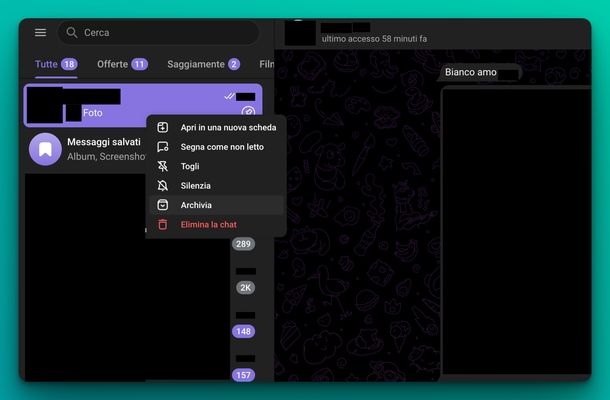
Usi Telegram Web al posto della client desktop? In questo caso, puoi sfruttare la funzione di archiviazione e la possibilità di nascondere le notifiche andandole a silenziare. Per prima cosa, avvia il browser che solitamente utilizzi per navigare su Internet (es. Google Chrome), collegati al sito di Telegram Web ed effettua eventualmente l’accesso utilizzando il metodo che preferisci.
Fatto ciò, cerca la conversazione tramite l’elenco proposto oppure utilizzando la funzione di ricerca collocata in alto, clicca con il tasto destro del mouse su di essa e scegli Archivia dal menu proposto. In caso di ripensamenti, premi su Chat archiviate, fai poi clic destro sulla chat e scegli Estrai.
Per silenziare le notifiche, invece, premi con il tasto destro del mouse sulla conversazione e sceglie Silenzia. In alternativa, apri quest’ultima, pigia sui tre puntini in alto a destra e scegli Silenzia. Non ti resta che selezionare una delle opzioni proposte (es. Per 1 ora o Sempre) e pigiare su SILENZIA per completare l’operazione.
macOS
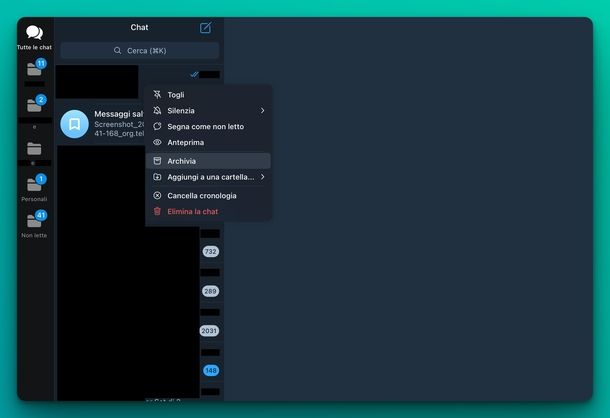
Se utilizzi un Mac, in questo caso puoi utilizzare in aggiunta anche la funzione per creare una chat segreta, a differenza di Windows. Per archiviare una conversazione, ti basta seguire le stesse indicazioni che ti ho fornito nel capitolo precedente per il sistema operativo di Microsoft.
Per creare una nuova chat segreta, invece, procedi in questo modo. Partendo dalla conversazione del contatto che ti interessa, clicca sul suo nome in alto e poi sui tre puntini altro. Dal piccolo menu proposto, seleziona prima Chat segreta e poi il pulsante Avvia.
In alternativa, dalla scheda Tutte le chat, premi sull’icona del quadrato con una matita all’interno in alto (accanto a Chat), seleziona Nuova chat segreta, scorri l’elenco o cerca il contatto tramite il campo Cerca, premici su e poi seleziona il pulsante Ok.
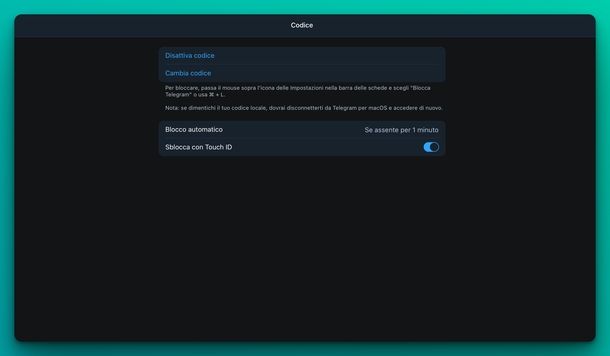
Per bloccare Telegram, invece, pure in questo caso puoi sfruttare la funzionalità inclusa. Per prima cosa, pigia sull’icona dell’ingranaggio nella barra in basso e poi seleziona Privacy e sicurezza. Dopo aver cliccato su Codice di blocco, seleziona Attiva codice e compila i campi Inserisci un codice e Ripeti il nuovo codice. Pigia su Fatto in alto a destra oppure dai semplicemente Invio.
Ora, attiva l’opzione Sblocca con Touch ID tramite la levetta dedicata e poi seleziona Blocco automatico. Imposta l’opzione Se assente per 1 minuto in modo da abilitare il blocco automatico dopo 1 minuto di inattività.
Per procedere con il blocco manuale di Telegram, invece, fai clic destro sull’icona dell’ingranaggio in basso e seleziona Blocca Telegram. In alternativa, usa la combinazione di tasti cmd+l. Non ti resta che digitare il codice nel campo Inserisci il tuo codice e dare Invio oppure premere sul pulsante freccia destra o ancora usare il Touch ID.
A parte la soluzione integrata, puoi valutare altre opzioni. In tal caso, ti suggerisco di leggere il mio tutorial dedicato in cui ti spiego come impostare password per programmi e giochi su Mac.
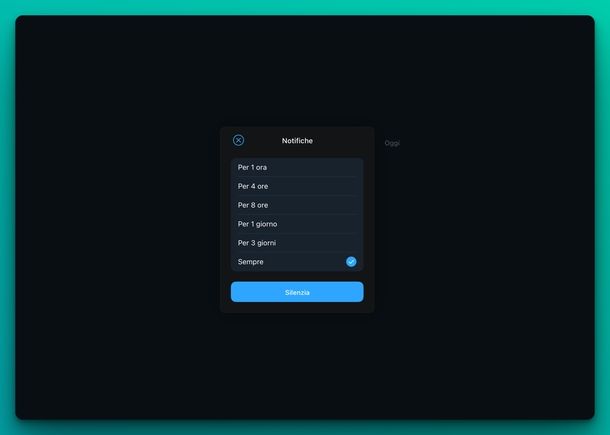
Se desideri nascondere le notifiche sull’app Telegram per Mac, puoi seguire due strade. Dall’elenco di tutte le conversazioni, fai clic destro su quella che ti interessa e scegli Silenzia. Dopodiché, seleziona Per 1 ora, Per 8 ore o Per 3 giorni, Silenzia fino a… > imposta data e ora preferite > pulsante Silenzia, Sempre o Suono > Nessuno.
In alternativa, apri direttamente la conversazione, clicca sui tre puntini in alto a destra, scegli Silenzia e opta per Per 1 ora, Per 4 ore, Per 8 ore, Per 1 giorno, Per 3 giorni o Sempre oppure clicca sul nome del contatto in alto, poi su tre puntini Altro e infine su Silenzia.
Come nascondere chat archiviate Telegram
Se vuoi nascondere la cartella dedicata alle chat archiviate su Telegram, puoi sfruttare una funzionalità integrata nella famosa app di messaggistica istantanea. Nei prossimi capitoli, ti spiegherò esattamente come procedere a seconda del dispositivo che desideri utilizzare.
Smartphone e tablet
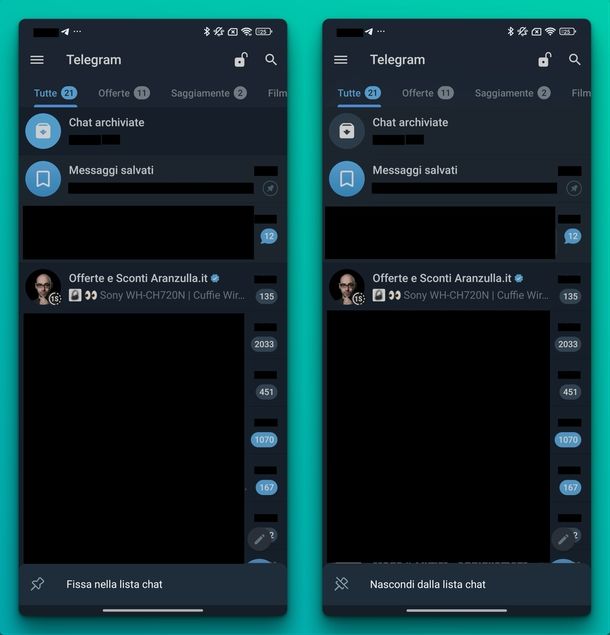
Per nascondere chat archiviate Telegram da smartphone e tablet (a prescindere se utilizzi Android, iOS o iPadOS), ti basta fare un lungo tap sulla cartella Chat archiviate e scegliere Nascondi dalla lista chat. Per accedere alla cartella in questione, fai uno swipe dall’alto verso il basso mentre per nasconderla nuovamente fai un semplice scorrimento delle varie conversazioni.
PC
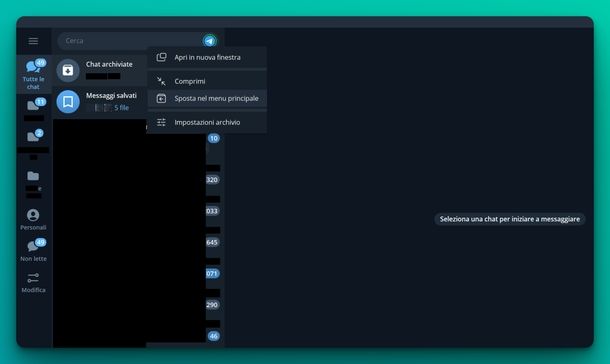
Se utilizzi Telegram dal tuo PC Windows, usando il client desktop, puoi eseguire due strade. La prima consiste nel ridurre semplicemente lo spazio occupato dalla cartella Chat archiviate (ti basta fare clic destro su Chat archiviate e scegliere Comprimi) oppure selezionare l’opzione Sposta nel menu principale. In questo modo, la cartella verrà spostata nel menu principale (accessibile cliccando sui tre trattini in alto a sinistra).
In caso di ripensamenti, fai clic destro su Chat archiviate e seleziona Espandi nel primo caso oppure Sposta nella lista chat nel secondo.
Se fai uso di Telegram Web, devi sapere che la cartella Chat archiviate è presente già di default nel menu principale (quindi non viene mostrata nell’elenco delle varie conversazioni). Per accedervi, clicca sui tre trattini in alto a sinistra. Qui troverai scritto Chat archiviate.
Se hai un Mac e usi l’applicazione desktop, puoi soltanto comprimere la cartella come visto poco fa su Windows. Purtroppo, almeno nel momento in cui pubblico questo tutorial, non è possibile spostare la cartella Chat archiviate nel menu principale.
Come nascondere chat segreta Telegram
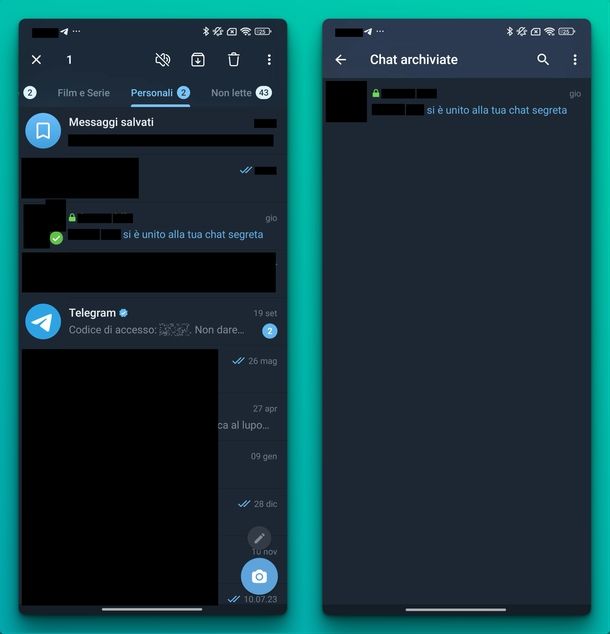
Ti stai chiedendo come nascondere chat segreta Telegram? In questo caso, puoi sfruttare la funzione di archiviazione o la possibilità di bloccare l’app. Ovviamente, queste funzioni sono disponibili soltanto su Android, iOS, iPadOS e macOS in quanto né il client desktop per Windows e né Telegram Web consentono di creare e gestire le chat segrete.

Autore
Salvatore Aranzulla
Salvatore Aranzulla è il blogger e divulgatore informatico più letto in Italia. Noto per aver scoperto delle vulnerabilità nei siti di Google e Microsoft. Collabora con riviste di informatica e cura la rubrica tecnologica del quotidiano Il Messaggero. È il fondatore di Aranzulla.it, uno dei trenta siti più visitati d'Italia, nel quale risponde con semplicità a migliaia di dubbi di tipo informatico. Ha pubblicato per Mondadori e Mondadori Informatica.